
 案内人:富田
案内人:富田 今回は、エックスサーバーのWebメールにログインできない時の対処方法とは?
さらに、XserverのWebメールの使い方について解説させて頂きます!
エックスサーバーのWebメール
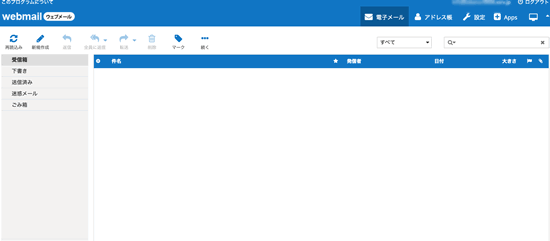
エックスサーバーには、Web上で確認できるWebメール機能が用意されています。
ただ、エックスサーバーのWebメールの確認がいまいち理解できない方もいるので、ここで分かりやすく説明させて頂きます。
Webメールのログインページ
エックスサーバーのWebメールのログインページは、まず最初にエックスサーバーの公式サイトを開き、ログインと書かれ箇所をクリック。
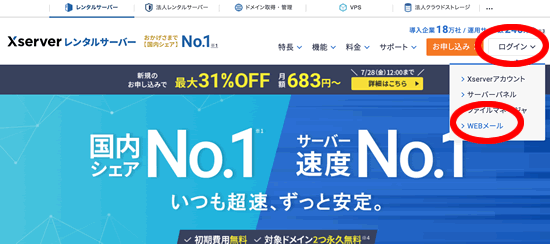
プルダウンメニューで表示された「WEBメール」をクリックするとログインページが表示されます。
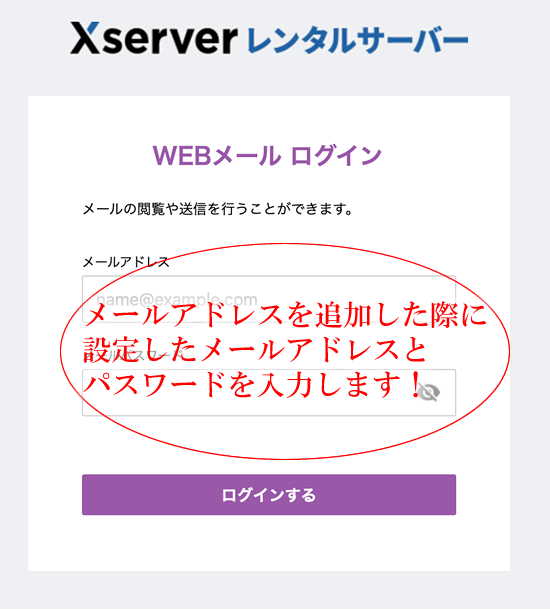
XserverのWebメールにログインできない人
この時に、エックスサーバーのサーバーパネルやファイルマネージャにログインする際のサーバーIDや、パスワードを入力してしまう方がいます。
そうすると、WEBメールにはログインできませんので注意してください。
WEBメールにログインする際は、エックスサーバーのメールアドレスの追加設定で決めた下記の部分の情報が必要になります。
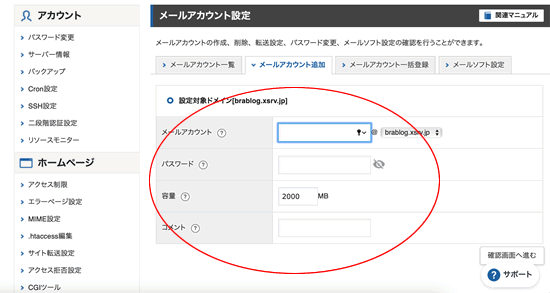
エックスサーバーのWebメールの使い方
エックスサーバーのWEBメール設定画面では、WEBメールをチェックするだけじゃなくGmail等にメールを転送する設定ができます。
その簡単な使い方についても解説します。
gmailに転送設定
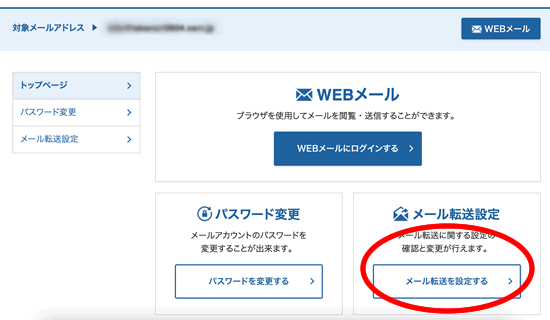
WEBメールの設定画面には、「メール転送を設定する」という箇所があるのでクリックすると下記の画面が表示されます。

あとは、転送先のメールアドレスを入力すれば自動的にメールが転送されます。






